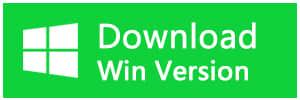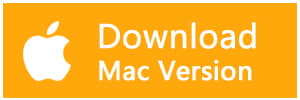اليوم في هذه المقالة ، سوف نخبر عن كيفية استعادة البيانات من جهاز خارجي لا يمكن تنسيقه وإرشادك إلى كيفية إصلاح "تعذر على Windows إكمال التنسيق" خطوة بخطوة.
في بعض الأحيان ، عندما تنقر بزر الماوس الأيمن على محرك أقراص USB / محرك أقراص فلاش / بطاقة SD ومحاولة تهيئته ، هناك خطأ في المطالبة "تعذر على Windows إكمال التنسيق" ، قد يتسبب ذلك في تنسيق القرص الخاطئ أو تلف ملف المصدر.
3 طرق لإصلاح الخطأ "تعذر على Windows إكمال التنسيق".
1. انقر بزر الماوس الأيمن على "هذا الكمبيوتر" ، واختر "إدارة" ، ثم انتقل إلى "إدارة الأقراص". يمكنك النقر بزر الماوس الأيمن على محرك الأقراص الذي يعطي الخطأ واختيار "تنسيق".
2. قم بتشغيل موجه الأوامر ، انقر بزر الماوس الأيمن فوق زر "ابدأ" وقم بتشغيل "موجه الأوامر (المسؤول)" ، اكتب "تنسيق G: / fs: ntfs". يمكنك تغيير حرف "F" إلى حرف محرك أقراص آخر من جهازك الخارجي وتغيير "NTFS" إلى "FAT32" إذا كنت لا تحتاج إلى نظام ملفات NTFS.
3. استرداد البيانات من حملة القلم / USB فلاش حملة / بطاقة SD مع Bitwar Data Recovery.
كيفية استرداد البيانات مع Bitwar Data Recovery.
الخطوةالاولى. قم بتحميل وتثبيت Bitwar Data Recovery ثم قم بتشغيل البرنامج.
الخطوة الثانية. اختر الجهاز الخارجي ، ثم انقر فوق "التالي".
الخطوة الثالثة. حدد جميع أنواع الملفات إذا كنت لا تعرف نوع الأنواع المفقودة.
الخطوة الرابعة. انقر نقرًا مزدوجًا لمعاينة الملف ، ثم اضغط على "الاسترداد".
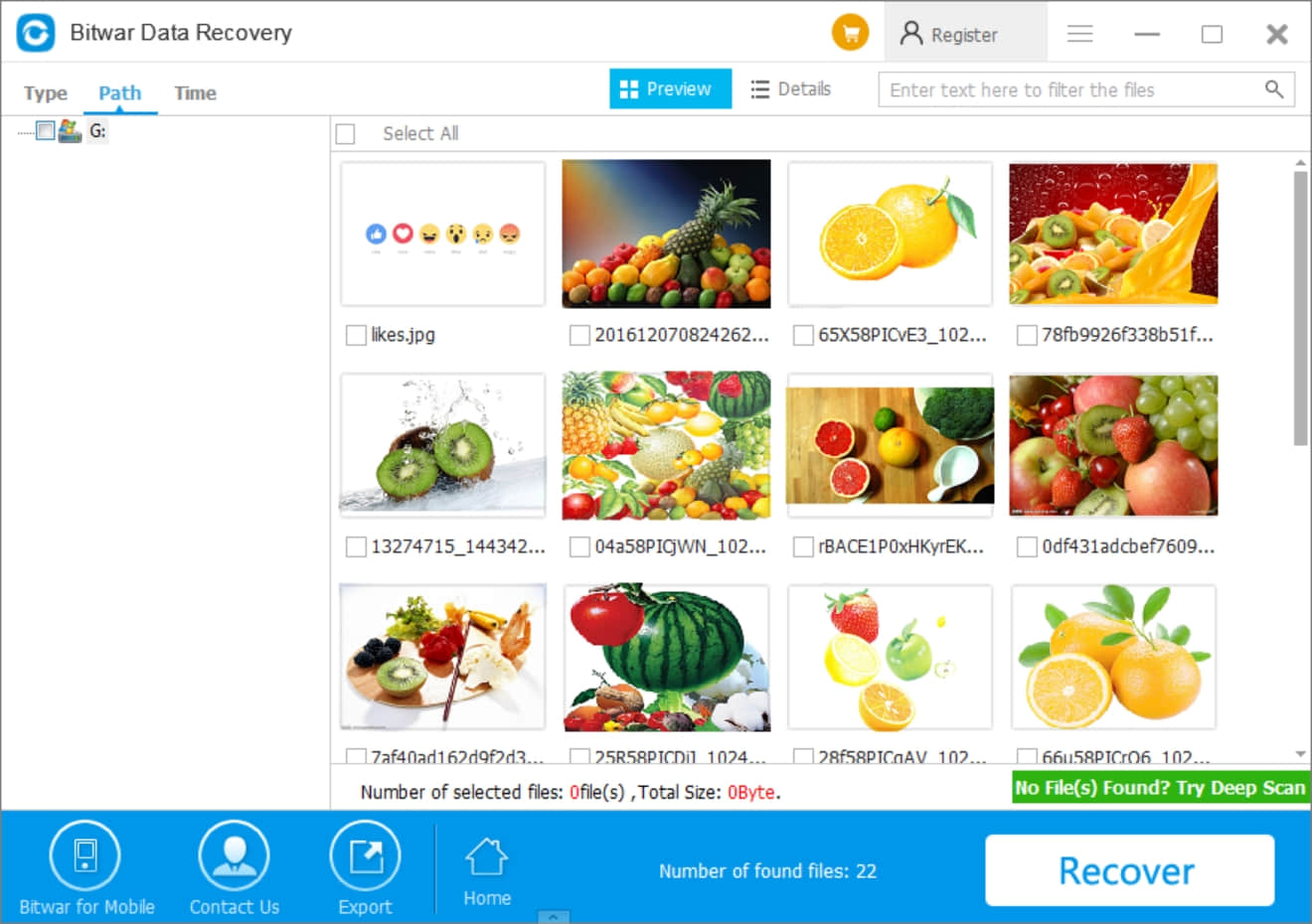
Bitwar Data Recovery هو برنامج مجاني لاستعادة البيانات من خلال محرك أقراص القلم يمكنه استرداد الصور أو المستندات أو ملفات الفيديو أو الصوت أو ملفات الأرشيف من القرص الصلب أو بطاقة الذاكرة أو محرك أقراص USB خارجي وما إلى ذلك.
باتباع البرنامج التعليمي أعلاه ، يمكنك استعادة بياناتك المهمة من محرك أقراص USB / محرك أقراص فلاش / بطاقة SD بسهولة وسرعة. نأمل أن يساعدك الحل أعلاه في إصلاح الخطأ "تعذر على Windows إكمال التنسيق".